
MFC에서 VFW(Video For Window)를 사용하여 웹캠의 영상을 가져온 후, 그레이스케일 영상으로 변환하여 PIcture Control에 원본과 그레이스케일 영상을 보여주도록 만들어 보았습니다. ps. 프로젝트가 32비트인 경우에만 정상적으로 동작하는 듯합니다. 64비트로 변경시 capDriverConnect 함수에서 에러가 나네요. 2020.11.20 다시 테스트해보니 64비트 에서도 정상적으로 웸캠 영상을 가져옵니다. 하지만 일부 웹캠에서 사용하는 픽셀 포맷과 안맞아서 검은 화면이 나오는 듯합니다. OpenCV를 사용하여 얻은 영상을 Picture Control에 보여주는 방식도 있습니다. 다음 포스트를 참고하세요. OpenCV와 MFC 연동해서 웹캠 영상을 출력하기 https://webn..
homebrew를 사용하여 설치된 파이썬을 터미널에서 사용하려고 하려는 경우 다음 에러가 발생할 수 있습니다. zsh: command not found: python 다음처럼 homebrew를 사용하여 설치된 python3를 python으로 실행 가능하도록 해주면 됩니다. echo "alias python=/opt/homebrew/bin/python3" >> ~/.zshrc 이제 터미널을 다시 실행하면 homebrew를 사용하여 설치된 python3가 python명령으로 실행됩니다. 2022. 7. 23. 최초작성 참고 https://exerror.com/zsh-command-not-found-python/
pip를 사용하여 lxml를 설치하다가 다음 에러가 발생했습니다. 사용중인 환경은 macOS Ventura 13.0.1입니다. /Users/webnautes/miniforge3/envs/newenv/include/python3.8/Python.h:25:10: fatal error: ‘stdio.h’ file not found #include ^~~~~~~~~ 1 error generated. Compile failed: command ‘/opt/homebrew/opt/llvm/bin/clang’ failed with exit code 11 터미널에서 다음 명령으로 xcode command line tools를 설치한 후 문제가 해결이 되었습니다. xcode-select --install 참고 https:..
다음 문서에 따르면 Google Chrome은 arm64용 패키지가 없다고 합니다. 대신 Chrominum 또는 Firefox를 사용하라고 하네요. https://askubuntu.com/a/1383791 This is expected. Google Chrome is only packaged for amd64, and is not available for ARM. You can use Chromium instead. It is the free and open source browser, on which Chrome is based. 2022.10.3 최초작성
Nvidia Jetson에 Jetpack 설치시 SDK Manager를 사용하는데 PC에 설치된 버전이 Ubuntu 18.04가 아니면 설치 진행이 안됩니다. 예전엔 가능했던거 같은데 바뀐 점이 있나봅니다. 찾아보니 우분투 설정 파일에서 버전만 바꾸면 된다고 해서 해보니 설치가 가능해졌습니다. /etc/os-release 파일을 열어서 기존 VERSION_ID 항목을 주석으로 백업하고 새로 항목을 추가하여 18.04로 하면 됩니다. VERSION_ID="18.04" #VERSION_ID="20.04" PC를 재부팅하지 않아도 바로 반영됩니다. SDK MANAGER를 사용하여 JETPACK 설치 완료후 다시 원래대로 돌려놓으면 됩니다. SDK MANAGER에서 설치시 HOST 항목은 체크해제하고 진행하는게..

버추얼박스에 설치된 우분투에서 웹캠을 사용하는 방법을 다룹니다. 최초작성 2019. 8. 23 버추얼박스의 가상머신 창에 있는 메뉴를 보면 아래 스크린샷처럼 장치 > 웹캠에서 컴퓨터에 연결되어 있는 웹캠이 보입니다. 하지만 체크를 해도 게스트 운영체제인 우분투에서 사용할 수 없습니다. 실행중인 가상머신을 종료한 후, https://www.virtualbox.org/wiki/Downloads 에서 VirtualBox Extension Pack를 다운로드 받아 더블 클릭하여 설치합니다. 가상머신의 설정에서 USB 3.0 컨트롤러를 사용하도록 변경합니다. 호스트 운영체제인 윈도우의 명령 프롬프트에서 컴퓨터에 연결된 웹캠을 확인합니다. 노란색 부분 경로를 따로 복사해두세요. "C:\Program Files\Or..
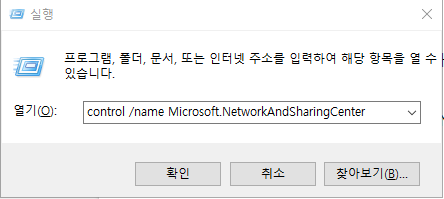
Ubuntu 20.04가 설치된 컴퓨터와 Windows 10이 설치된 컴퓨터간 파일 공유를 위해 삼바 설정 하는 방법을 설명합니다. SMB (Server Message Block) 윈도우가 설치된 컴퓨터가 파일 공유, 프린터 같은 리소스에 연결하는데 사용합니다. Samba는 SMB 프로토콜을 리눅스에서 구현한 것입니다. 윈도우와 리눅스가 설치된 컴퓨터 사이에 파일과 프린터 정보를 전송할 수 있도록 해줍니다. 2014. 7. 16 최초작성 2021. 11. 13 최종작성 1. 윈도우에서 공유 폴더 만들기 2. Samba 설치 및 설정 3. 윈도우에서 Ubuntu의 공유폴더 접근 4. Ubuntu에서 윈도우의 공유 폴더 접근 1. 윈도우에서 공유 폴더 만들기 윈도우에서 해야하는 네트워크 설정 및 공유폴더 생..
VirtualBox나 VMware에서 Ubuntu 설치시 화면이 잘려서 다음으로 넘어가는 버튼이 안보이는 경우가 있습니다. 2021. 10. 10 – 최초작성 Alt + F7을 누른 후, 마우스 또는 키보드 화살표키로 창을 이동시키면 해결됩니다. https://askubuntu.com/questions/755196/i-cant-see-the-next-button-ubuntu-installation-on-vmware

Ubuntu에서 현재 디렉토리의 디스크 사용량을 확인하는 것을 다룹니다. 2023. 8. 17 최초작성 du (disk usage)를 사용하여 현재 디렉토리의 디스크 사용량을 출력할 수 있습니다. 사용한 옵션은 다음과 같습니다. -s : 전체 디스크 사용량 요약 -h : 사람이 보기 좋은 “Human readable” 포맷으로 디스크 사용량을 출력 (예: 1024K, 1024M, 1024G 등) . : 현재 디렉토리를 의미합니다. . 대신에 *를 사용하면 현재 디렉토리에 포함된 하위 디렉토리 별로 디스크 사용량을 보여줍니다.
특정 파이썬 패키지를 설치를 시작하자 우분투 데스크탑이 먹통이 되는 현상이 발생했습니다. 아무것도 안되고 마우스 커서만 움직이는데 무지 느리게 움직이는 상황이었습니다. 그냥 강제 종료시키면 안될거 같아 찾아보던 중 ChatGPT가 알려준 안전하게 우분투 데스크탑을 종료시키는 방법을 적용해봤습니다. 2023. 8. 27 최초작성 REISUB 재시작 우분투가 멈춘 상황에서 안전하게 종료하고 재부팅할 수 있도록 해줍니다. Alt + Print Screen키를 누른 상태에서 R, E, I, S, U, B 키를 차례로 누르면 우분투 데스크탑이 종료되고 이어서 재부팅이 됩니다.
